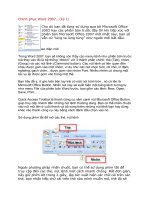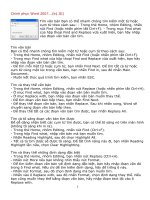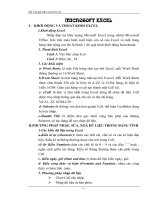Giáo trình MS Excel (Phần 2)
Bạn đang xem bản rút gọn của tài liệu. Xem và tải ngay bản đầy đủ của tài liệu tại đây (150.4 KB, 10 trang )
15/02/2009
Bài giảng Excel_Trần
Khắc Thanh
1
Các phím dịch chuyển con trỏ ô:
+ ←, ↑, →, ↓ dịch chuyển 1 ô theo hướng mũi tên
+ Page Up dịch con trỏ lên 1 trang màn hình.
+ Page Down dịch chuyển xuống 1 trang màn hình.
+ Home cột đầu tiên (cột A) của dòng hiện tại
+ Ctrl + → tới cột cuối cùng (cột IV) của dòng hiện tại.
+ Ctrl + ← tới cột đầu tiên (cột A) của dòng hiện tại.
+ Ctrl + ↓ tới dòng cuối cùng (dòng 65536) của cột hiện tại.
+ Ctrl + ↑ tới dòng đầu tiên (dòng 1) của cột hiện tại.
+ Ctrl + ↑ + ← tới ô trái trên cùng (ô A1).
+ Ctrl + ↑ + → tới ô phải trên cùng (ô IV1).
+ Ctrl + ↓ + ← tới ô trái dưới cùng (ô A65536).
+ Ctrl + ↓ + → tới ô phải dưới cùng (ô IV65536).
15/02/2009
Bài giảng Excel_Trần
Khắc Thanh
2
Nhập dữ liệu vào ô
Cách thức: kích chuột vào ô, gõ dữ liệu vào, nhập xong
gõ Enter.
Dữ liệu chữ nhập bình thường
Dữ liệu số nhập dấu chấm (.) thay dấu phẩy (,) ngăn cách
phần thập phân.
Để Excel hiểu một dữ liệu dạng khác là dữ liệu dạng chữ thì
nhập dấu ’ trước dữ liệu đó.
Ví dụ: ’04.8766318
Dữ liệu ngày tháng nhập theo định dạng: mm/dd/yy.
VD: 11/25/1980
15/02/2009
Bài giảng Excel_Trần
Khắc Thanh
3
Chọn miền, cột, hàng, bảng
Chọn miền: kích chuột vào ô cao trái, giữ và di tới ô thấp
phải, nhả chuột.
Chọn cả hàng: kích chuột vào ô tên hàng.
Chọn cả cột: kích chuột vào ô tên cột.
Chọn cả bảng tính: kích chuột vào ô giao giữa tên hàng
và tên cột.
Nếu chọn nhiều miền rời nhau thì giữ phím Ctrl trong khi
chọn các miền đó.
Khi cần lấy địa chỉ ô hoặc miền trong công thức thì không
nên gõ từ bàn phím mà nên dùng chuột chọn để tránh
nhầm lẫn.
15/02/2009
Bài giảng Excel_Trần
Khắc Thanh
4
Công thức
Công thức:
bắt đầu bởi dấu =
sau đó là các hằng số, địa chỉ ô, hàm số được nối
với nhau bởi các phép toán.
Các phép toán: + , - , * , / , ^ (luỹ thừa)
Ví dụ: = 10 + A3
= B3*B4 + B5/5
= 2*C2 + C3^4 – ABS(C4)
= SIN(A2)
15/02/2009
Bài giảng Excel_Trần
Khắc Thanh
5
Hàm số
Excel có rất nhiều hàm số sử dụng trong các lĩnh vực:
toán học, thống kê, logic, xử lý chuỗi ký tự, ngày
tháng …
Hàm số được dùng trong công thức.
Trong hàm có xử lý các hằng ký tự hoặc hằng xâu ký
tự thì chúng phải được bao trong cặp dấu “ ”
Các hàm số có thể lồng nhau. VD:
=IF(AND(A2=10,A3>=8),“G”,IF(A2<7,“TB”,“K”))
Có thể nhập hàm số bằng cách ấn nút Paste Function
f
x
trên Toolbar, rồi theo hướng dẫn ở từng bước.